Összefoglalva a Fail2ban működését, aktívan keresi az esetleges jelszó-hitelesítés visszaéléseit, hogy kiszűrje az IP-címeket, és rendszeresen frissítse a rendszer tűzfalát, hogy felfüggessze ezeket az IP-címeket egy bizonyos ideig.
Ez a rövid útmutató megmutatja, hogyan állíthatja be a Fail2ban-t az Ubuntu 20-on.04 rendszer.
Frissítse a hivatalos csomaglistát
A fail2ban-t kapjuk a hivatalos Ubuntu tárolókból. Indítsa el a terminált, és írja be a következő parancsot a Fail2ban legújabb verziójának csomaglistájának frissítéséhez:
$ sudo apt frissítés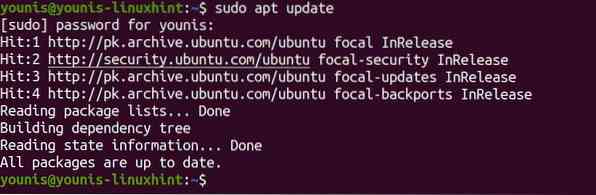
Telepítse a Fail2ban alkalmazást
Ezután írja be a következő parancsot a frissített Fail2ban csomag telepítéséhez:
$ sudo apt install fail2ban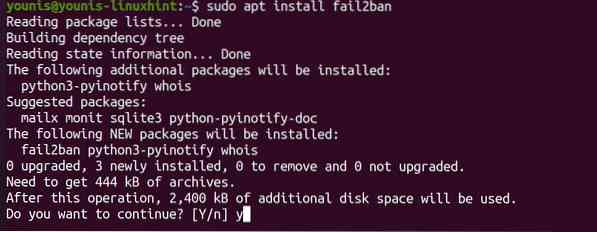
A fail2ban szolgáltatás a telepítéskor magától aktiválódik és elindul.
Ellenőrizze a telepítést
Ennek ellenére ellenőriznie kell, hogy megfelelően lett-e telepítve. Futtassa az alábbi parancsot a telepítés ellenőrzéséhez:
$ sudo systemctl állapot fail2ban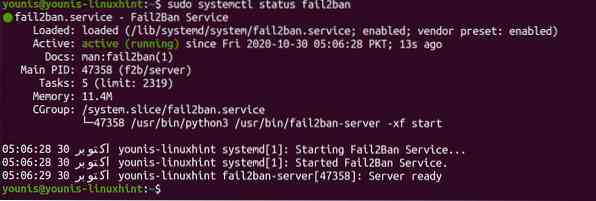
Ha a Aktív sor a kimenetben tartalmazza aktív (fut), mind jó vagy. Menjünk tovább, és nézzük meg, hogyan konfigurálhatjuk a Fail2ban-t.
A Fail2ban beállítása az Ubuntu 20-on.04
A Fail2ban konfigurálásához az Ubuntuban két meghatározott konfigurációs fájlt fogunk szerkeszteni. Az egyik börtön.konf ban,-ben / etc / fail2ban / helyét, a másikat pedig megnevezik alapértelmezett-debian.conf az / etc / fail2ban / jail fájlban.d /. Az integritásuk megőrzése érdekében azonban nem fogjuk őket közvetlenül szerkeszteni, mivel ez potenciálisan felboríthatja a programot, és egészen biztosan nem fogjuk tudni frissíteni a szoftvert. Ehelyett mindegyikből másolatot készítünk, és szerkesztést hajtunk végre rajtuk.
Futtassa az alábbi parancsot a börtön másolásához és beillesztéséhez.konf börtönként.helyi:
$ sudo cp / etc / fail2ban / jail.conf, helyi
Kötelezzük magunkat ennek a fájlnak a módosítására ebben az oktatóanyagban. Indítsa el a másolatot egy szövegszerkesztőben a szerkesztés megkezdéséhez. Futtassa a következő parancsot:
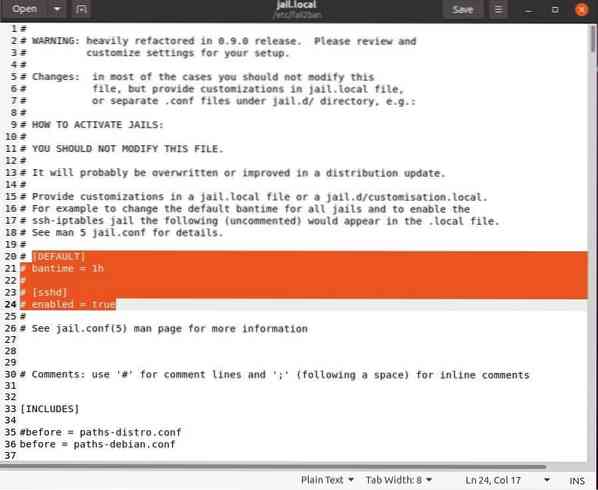
Lássuk, milyen változtatásokat hajthatunk végre.
IP-tiltási paraméterek konfigurálása
Az összes IP-cím tiltási idejét egy néven ismert paraméter állítja be bantime. A (z) számára beállított érték bantime alapértelmezés szerint csak 10 perc. Megváltoztathatja azt az időtartamot, amelyet a tiltottra alkalmazni kíván. Például az összes tiltott IP-cím bantime beállításához a következőket állíthatja be:
# bantime = 1dVégleges tiltásokat is tehet negatív érték hozzárendelésével.
Egy másik nagyon fontos változó találási idő. Meghatározza az egymást követő bejelentkezési kísérletek között megengedett időtartamot. Ha a többszöri bejelentkezési kísérletet a találási idő, az IP-ben tilalmat állapítanának meg.
# keresési idő = 10mVégül ott van maxretry. Meghatározza a fájlon belül engedélyezett sikertelen bejelentkezési kísérletek pontos számát találási idő. Ha a sikertelen engedélyezési kísérletek száma a találási idő meghaladja a maxretry értéket, akkor az IP-t megtiltják a visszalépéshez. Az alapértelmezett érték 5.
# maxretry = 5A Fail2ban lehetővé teszi az Ön által választott IP-címek és IP-tartományok mentességének biztosítását is. Ezeket a fent tárgyalt feltételeket nem fogjuk alkalmazni ezekre az IP-kre, lényegében lehetővé téve egyfajta fehér lista létrehozását.
IP-cím hozzáadásához ehhez az engedélyezőlistához módosítsa az ignoreip sort, és írja be az IP-címet a mentesség érdekében:
# ignoreip = 127.0.0.1/8 :: 1 222.222.222.222 192.168.55.0/24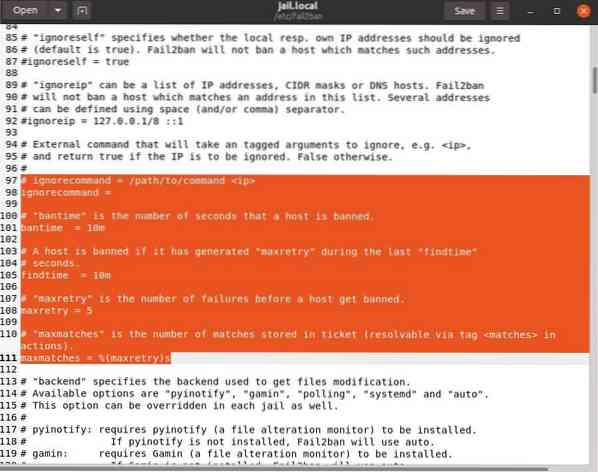
Rendszergazdaként mindenek előtt hozzá kell adnia IP-címét ehhez az engedélyezőlistához.
Csomagolás
Ez az oktatóanyag megmutatta, hogyan állíthatja be a Fail2ban-t az Ubuntuban. Telepítettük közvetlenül a Standard Ubuntu tárolókból. Megvizsgáltuk azt is, hogyan tudjuk konfigurálni és milyen módon. Most már tudnia kell, hogyan állíthatja be a tiltási feltételeket, és hogyan zárhatja ki az IP-ket a tiltás alól.
 Phenquestions
Phenquestions


